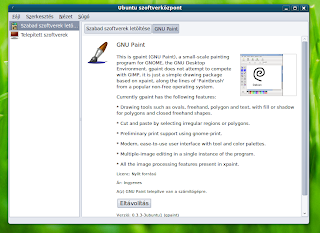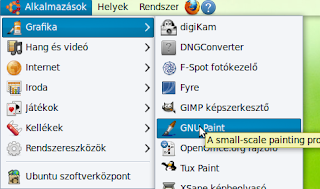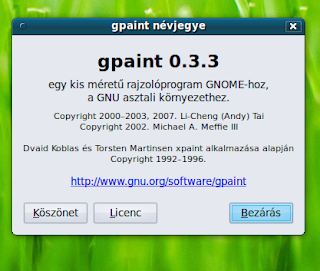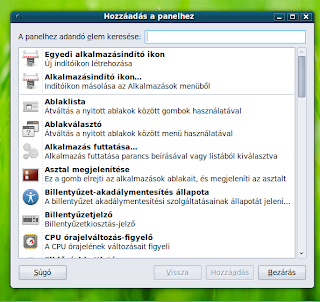Operációs rendszerünket több módon is megtisztíthatjuk a már nem használt fájloktól. Én most egy szoftvert mutatok be, amely grafikus felületű és használata egyszerű és hatékony. Neve: Bleach Bit.
Elérhető az Ubuntu szoftver központból is vagy a telepítendő .deb fájlt le tölthetjük a következő helyről: http://bleachbit.sourceforge.net/
A szoftver indítása után a következő panel fogad:


Itt beállíthatjuk a megtisztítandó részeket, a helyet és a fölösleges nyelvcsomagokat is eltávolíthatjuk:



Majd az előnézettel le ellenőrizhetjük, hogy a megfelelő helyeket választottuk-e ki:

Majd a törlésre kattintva egy biztonsági kérdést kapunk, hogy biztosak vagyunk-e hogy törölni akarjuk a kijelölt fájlokat:


Pár másodperc és kész a folyamat (az idő törlendő mennyiségtől függ):

És végül a szoftver névjegye:

A többi módszert egy másik leírásban.